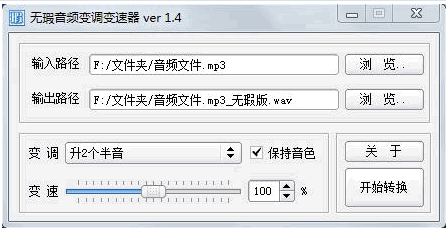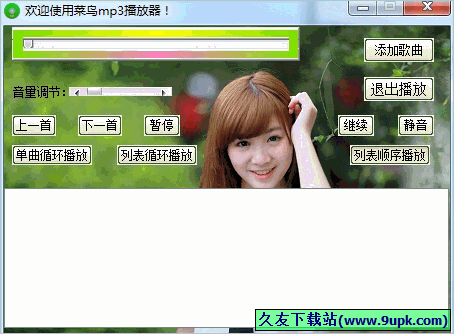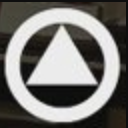电脑简谱助手是一款供音乐爱好者制作乐谱的软件,可以帮助用户轻松便捷地制作乐谱,在软件中,用户可以通过键入输入符号,并通过鼠标点击向符号添加各种修饰符。软件可以将乐谱保存为图片格式,方便用户共享或打印乐谱。该软件易于使用,用户可以快速开始使用该软件。
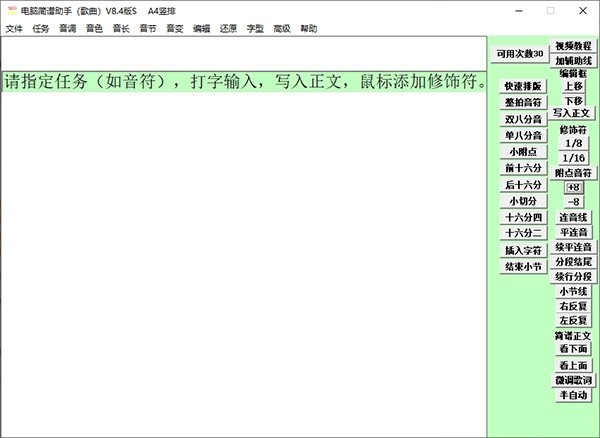 输入法=中文、全幅状态,输入歌名。
输入法=中文、全幅状态,输入歌名。
之后依次出现“按键签名何佩豪”“歌词作者姓名”“乐谱作者姓名”输入框。仔细看提示,按照提示做,就可以用常规格式完成乐谱的标题。如果是特殊格式的标题,可以调用任务=歌曲标题、关键签名、时间签名、备注等。,并依次把它们写进课文。
两个。写笔记行
1.指定任务-单击菜单“任务=注释”。
2.设置字体-电脑简谱助手"借用操作系统的字体。可以根据需要选择字符的字体、字形、大小和颜色。楷书、黑体、小四、黑色推荐。
3.用键盘输入音符——约定减号键为延迟字符,空格键调整音符间距,小节线预留空格。键入的注释会出现在编辑框中,点按“写文本”快捷键,编辑框的内容会被移动到“简化文本”中。所见即所得。
三个。添加修改器
用鼠标点击“乐谱文本”中的音符,添加各种修改器。两步操作:
1.补充什么?
用鼠标点按修改器的快捷键或菜单项(如菜单“音色”中的颤音),并告诉助手要添加什么修改器。例如,“+8”是高8度的高音点,“1/16”是十六分钟线。
乐谱有许多修饰语。在助手中,常用的修改器以快捷键的形式列在用户界面的右侧。根据它们的用途,其他的被列在五个菜单中:音调、音色、长度、大纲和语音变化。比如重音在“调”,多个部分标在“音节”等等。此外,“速标(头芽)”等,在菜单中“编辑-特殊输入”。民乐版的特殊符号在菜单“民乐”。
2.怎么加?
修饰语是表达音符音乐属性的特殊符号,因此统一采用了用音符定位修饰语的方式。比如用鼠标点击“乐谱文本”中的音符“3”,高音点就会出现在“3”的正上方,也就是点击。可以不断添加同名修饰符,降低击键率,提高效率。
基于两点的对齐,一些线性修饰符,比如第八个音符减去时间线(“1/8”),应该依次点击开始和结束音符;用于结扎等。,高低位置随机变化,两个音符上方合适的地方要依次点击。
在复杂的乐谱中,一些音符对应于几个修饰语。若要避免重叠,请在点按音符时按下可控键(Ctrl或Alt)来调整修改器位置。例如,添加第十六个音符的低音点,当您点按音符时,同时按下Ctrl键,低音点将从默认位置稍微向下移动,以匹配双线的时间线。
一些比较复杂的修饰语,比如倚音、和弦等。,需要在输入框中说明。在英文和半角状态下,只需键入字符。
四个。写歌词行
重选“任务=歌词”。调整为“中文,全幅”状态。然后,键入歌词并将其写入文本。
五个。写描述性文字
所谓描述性字符,一般是指除了音符和歌词以外,所有可以用键盘表达的字符。比如歌名下的“某部电影插曲”;歌唱(演奏)力度(mf)、速度标志(越来越快)和情感描述(热情洋溢)的指示;类型修饰语,如重复标记“D.S .”和“Fine”等。
操作方法类似。重新选择“任务=备注”,根据布局对称清晰的需要设置字体。